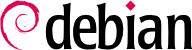13.8. Å emulere Windows: Wine
Til tross for all den tidligere nevnte innsats, er det fortsatt en rekke verktøy uten et tilsvarende Linux-program, eller der den originale versjonen er absolutt nødvendig. Det er der Windows-emuleringssystemer er hendige. Den mest kjente blant dem er Wine.
La oss starte med en påminnelse: Emulering tillater kjøring av et program (utviklet for et målsystem) i et annet vertssystem. Emuleringsprogrammer bruker vertssystemet der programmet kjører, til å etterligne de nødvendige funksjonene i målsystemet.
Nå, la oss installere de nødvendige pakkene (ttf-mscorefonts-installer som er i contrib-seksjonen):
# apt install wine ttf-mscorefonts-installer
The user then needs to run winecfg and configure which (Debian) locations are mapped to which (Windows) drives. winecfg has some sane defaults and can auto-detect some more drives; note that even if you have a dual-boot system, you should not point the C: drive at where the Windows partition is mounted in Debian, as Wine is likely to overwrite some of the data on that partition, making Windows unusable. Other settings can be kept to their default values. To run Windows programs, you will first need to install them by running their (Windows) installer under Wine, with a command such as wine .../setup.exe; once the program is installed, you can run it with wine .../program.exe. The exact location of the program.exe file depends on where the C: drive is mapped; in many cases, however, simply running wine program will work, since the program is usually installed in a location where Wine will look for it by itself.
Merk at du ikke bør stole på Wine (eller tilsvarende løsninger) uten egentlig å teste den aktuelle programvaren: Bare en virkelighetstest vil endelig avgjøre om emuleringen virker som den skal.